Applicazioni come WhatsApp spesso memorizzano informazioni che sarebbe davvero spiacevole perdere. Se si è utenti abituali di WhatsApp ci si renderà immediatamente conto di come l’app di messaggistica abbia salvato, sul proprio dispositivo mobile, centinaia se non migliaia di messaggi che, spesso, contengono dati importanti o che comunque formano, nel loro complesso, un quadro dettagliato della propria vita e delle proprie attività.
Un’esigenza sempre più pressante consiste nell’effettuare il backup di WhatsApp: messaggi, chat, foto e video raccontano la propria esistenza nel corso di mesi ed anni. Perché correre il rischio di perdere tutte queste informazioni a seguito del crash dello smartphone o di un malfunzionamento della scheda SD?
Backup WhatsApp su Google Drive
Inizialmente aggiunta alcuni mesi fa e successivamente ritirata, la funzionalità per il backup dei messaggi e delle chat WhatsApp su Google Drive è da poco tornata.
Per accedervi dai dispositivi Android (in attesa della pubblicazione dell’ultima release di Google Play) è per il momento necessario scaricare ed installare manualmente il pacchetto APK scaricabile dal sito ufficiale di WhatsApp (versione 2.12.228 o successive).
Per attivare il backup Google Drive su WhatsApp è sufficiente procedere così come segue:
– Accedere alle impostazioni di Android e toccare Sicurezza
– Spuntare la casella Origini sconosciute
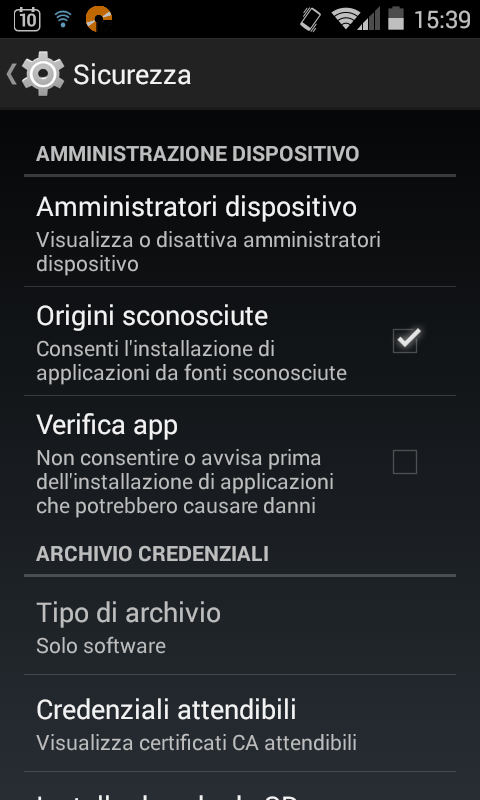
– Avviare il browser web preferito sul dispositivo Android e visitare la pagina http://www.whatsapp.com/android
– Toccare il pulsante verde Download per scaricare il file APK dell’ultima versione di WhatsApp
– Installare WhatsApp selezionando il file APK appena scaricato
– Accedere alle impostazioni di WhatsApp toccando l’icona raffigurante tre pallini in colonna (in alto a destra)
– Scegliere Chat e chiamate
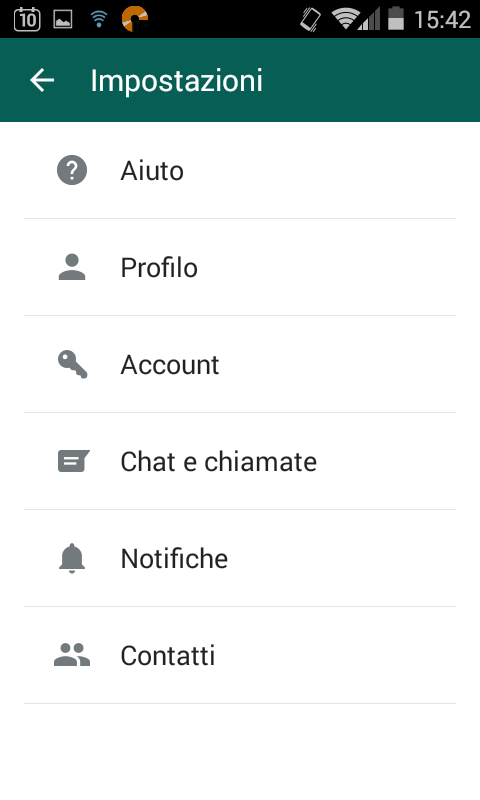
– Selezionare quindi Backup delle chat
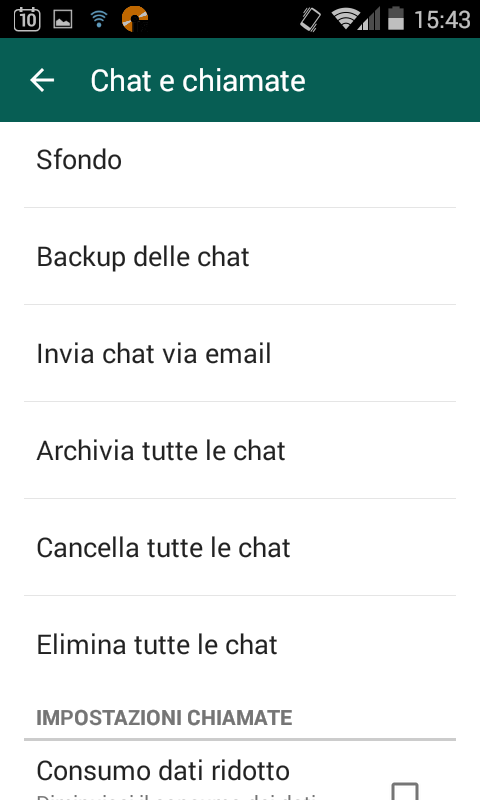
– Scorrendo la schermata fino in fondo, si potrà specificare quando effettuare il backup di WhatsApp su Google Drive.
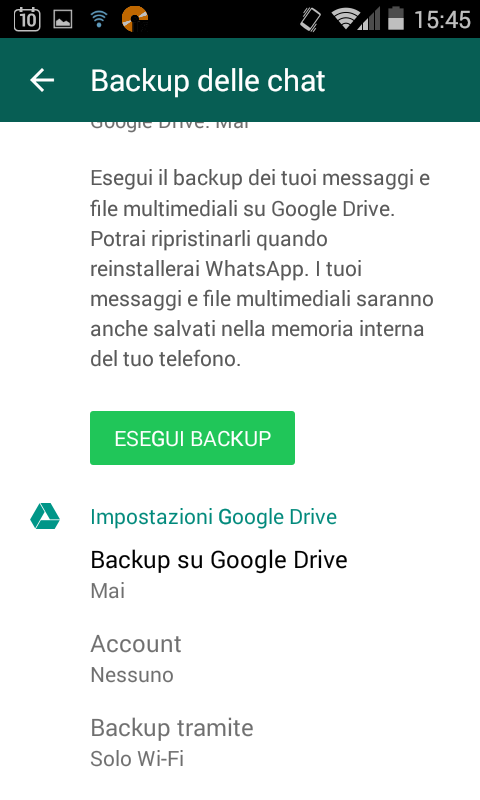
Per procedere, basta infatti selezionare Backup su Google Drive quindi specificare la periodicità del backup.
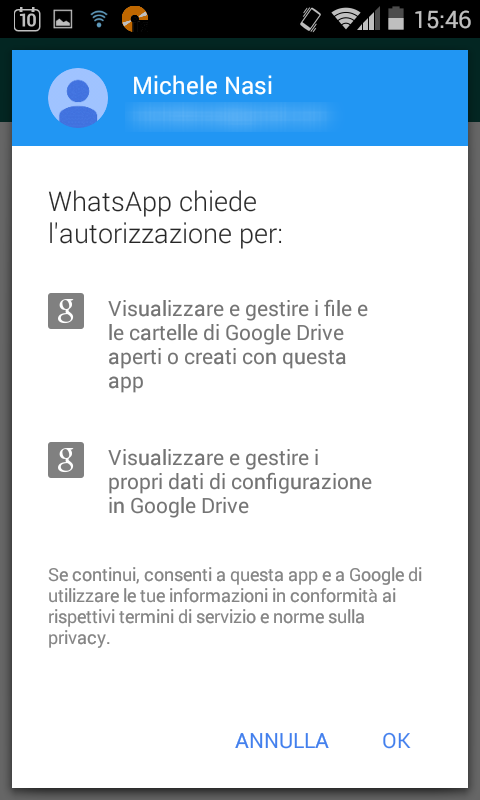
I backup possono essere effettuati su richiesta (“on demand“) toccando il pulsante Esegui backup oppure automaticamente (ogni giorno, settimana o mese).
WhatsApp chiederà di collegare un account utente Google e di autorizzare l’applicazione ad accedervi.

In un secondo tempo, qualora lo si desiderasse, si potrà eventualmente accedere a questa pagina (previo login al medesimo account Google) per revocare l’accesso da parte di WhatsApp.
Effettuando il backup su Google Drive, i messaggi, le chat, le foto e video di WhatsApp saranno salvati anche nella memoria dello smartphone. Reinstallando WhatsApp, però, si avrà la certezza di poter ripristinare il backup da Google Drive.
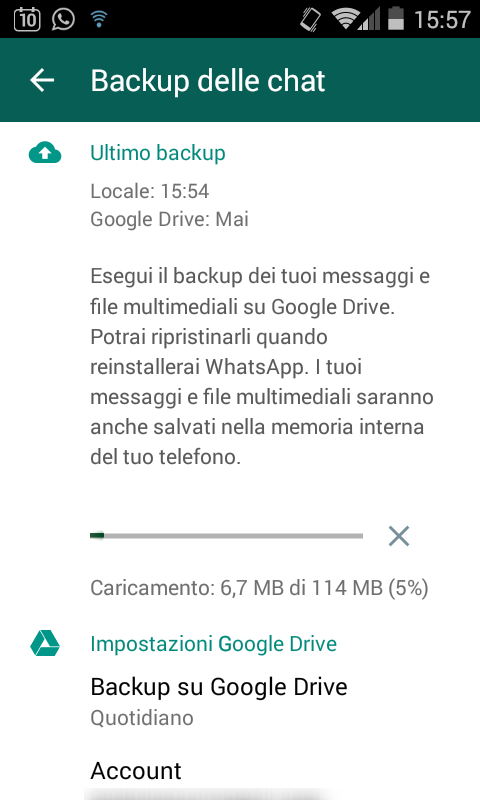
Backup WhatsApp manuale con ES Gestore File
ES Gestore File è un’applicazione estremamente utile e versatile che abbiamo imparato a conoscere nell’articolo ES Gestore File: guida all’uso.
ES Gestore File (conosciuto anche con l’appellativo di ES File Manager) è un’applicazione Android gratuita che consente di gestire tutti i file memorizzati sul dispositivo e nelle eventuali schede di memoria.
Per creare un backup di WhatsApp, indipendentemente dal fatto che i suoi file siano conservati nella memoria interna del telefono o nella scheda SD, basterà aprire ES Gestore File e selezionare la cartella WhatsApp tenendo premuto sul suo nome (vedere l’icona in basso a destra in figura):
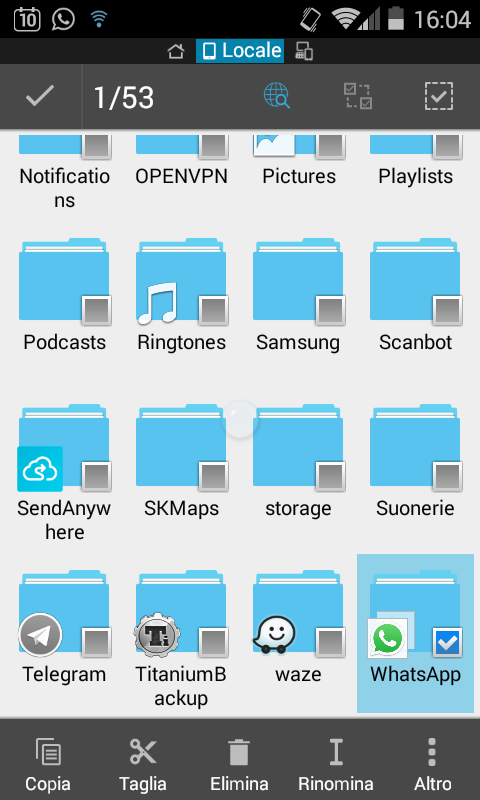
Dopo aver toccato l’icona Copia, ci si dovrà portare all’interno della locazione di memoria ove si desidera salvare il backup di WhatsApp.
In ES Gestore File, connessi alla rete locale di casa o dell’ufficio via WiFi, si potrà selezionare Rete quindi scegliere il percorso all’interno della LAN ove si desidera salvare il backup di WhatsApp.
Infine, basterà scegliere Incolla per copiare l’intero contenuto della cartella di WhatsApp, ad esempio, in una cartella condivisa in rete locale.
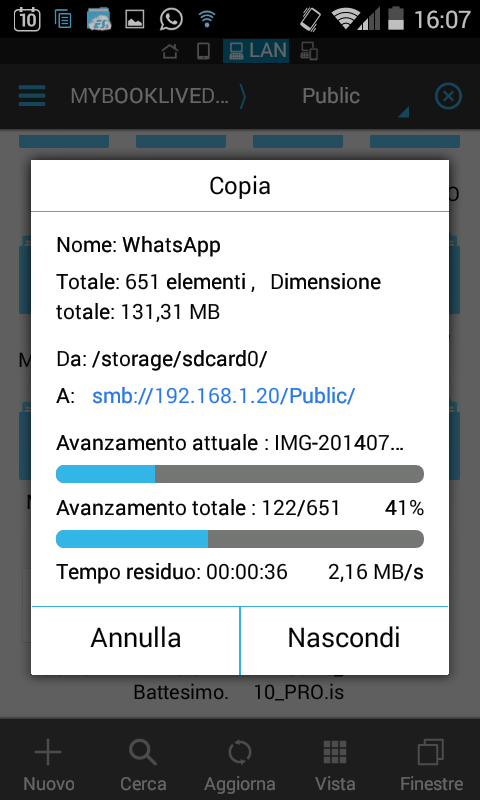
Il consiglio, ovviamente, è quello di creare il backup in un’unità o in una cartella inaccessibile da parte degli utenti non autorizzati. L’ideale sarebbe effettuare il backup di WhatsApp in un server NAS configurato per crittografare automaticamente il contenuto dei suoi dischi o comunque di cartelle specifiche.
/https://www.ilsoftware.it/app/uploads/2023/05/img_12590.jpg)
/https://www.ilsoftware.it/app/uploads/2023/11/4-106.jpg)
/https://www.ilsoftware.it/app/uploads/2025/03/35.jpg)
/https://www.ilsoftware.it/app/uploads/2024/08/2-10.jpg)
/https://www.ilsoftware.it/app/uploads/2024/11/4-2.jpg)